概要: 目前微软的Windows7操作系统,与XP系统相比,在操作使用及设置界面上,还是有些许不同的;特别是网络部分的设置,与XP设置界面完全不同,这就使部分完全适应XP的用户,难以下手。闲话不多说,耗子还是老规矩,网友回复同一个问题次数多了,就写一下此问题的详细操作过程--WIN7系统下如何设置无线及无线路由。XP下设置无线网络请点e9e19c350b6dc85b2089c9b16aa84c381b4f9f81246b8725229f0173b0ab09f8d52e2e7cf2c14972893a525729c608fd7306f64ac4450c07b0c07dece988c5f7ca7230477de521bb11cf143092a5&a=62&b=70">击无线局域网(路由器)详细安装设置过程 在介绍前,先说明一下;有部分无线路由器,不需要设置什么,直接用网线与电脑联接,然后在IE浏览器上输入路由器的IP,就可进入路由器设置;甚至有些无线路由器,插上电源,电脑无线网卡就可与路由联接并
如何在WIN7操作系统下设置无线网络详细介绍(图解),标签:电脑网络知识,网络学习,http://www.laixuea.com目前微软的Windows7操作系统,与XP系统相比,在操作使用及设置界面上,还是有些许不同的;特别是网络部分的设置,与XP设置界面完全不同,这就使部分完全适应XP的用户,难以下手。闲话不多说,耗子还是老规矩,网友回复同一个问题次数多了,就写一下此问题的详细操作过程--WIN7系统下如何设置无线及无线路由。XP下设置无线网络请点
e9e19c350b6dc85b2089c9b16aa84c381b4f9f81246b8725229f0173b0ab09f8d52e2e7cf2c14972893a525729c608fd7306f64ac4450c07b0c07dece988c5f7ca7230477de521bb11cf143092a5&a=62&b=70">
击无线局域网(路由器)详细安装设置过程在介绍前,先说明一下;有部分无线路由器,不需要设置什么,直接用网线与电脑联接,然后在IE浏览器上输入路由器的IP,就可进入路由器设置;甚至有些无线路由器,插上电源,电脑无线网卡就可与路由联接并设置;如果你的路由属于此类路由器,那么只要简单的看一下文章中关于路由器设置的部分即可;但大部分无线路由器,还是需要手动设置才可与电脑联接的,这也是我们此篇文章中所介绍的。
无线局域网的组建,需要用到无线网卡、无线AP(相当于交换机)、如要上网还需要用于无线路由器;此文章将以家庭无线网络为例,用到无线网卡和无线路由器。
耗子所用设备为,TP-LINK WR340G 54M无线路由器和DELL 630M笔记本,自带Intel? PRO/Wireless 2200BG Network Connection 54M无线网卡。
一、路由器的联接与设置
现在的路由器设置,多是通过WEB进行设置;由于路由器在没有正确设置以前,无线功能可能无法使用,因此我们通过网线将电脑有线网卡与无线路由器联接(电脑网卡接网线与路由器的LAN口联接(路由多有4个LAN口),路由的WAN口与ADSL MODEM联接)。
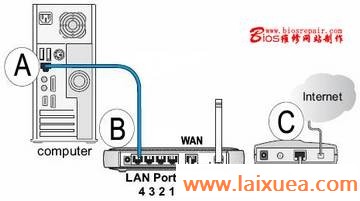
首先我们在浏览器地址栏中输入WR340G默认的IP地址,192.168.1.1。路由器的默认IP地址可能不相同,因此可在路由器上的标明或说明书中找到(TP-LINK 340G默认IP是192.168.1.1)。在这里,需要说明一下:在通过WEB设置路由器时,当台与路由器联接的电脑的IP地址,必须设置成与路由器同一网关中;如耗子的路由器IP地址是192.168.1.1,因此与之联接的电脑的IP可设置成192.168.1.2---192.168.1.255之间任一地址,网关和DNS设置成路由器的IP,即192.168.1.1。
在电脑正确安装好网卡驱动的情况下,选择计算机--打开控制面板--网络和INTERNET--网络程共享中心--更改适配器设置--选择本地联接右键属性,如下图:
